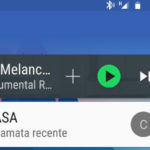CCleaner: il tuttofare del tuo PC!
Quando Windows fa i capricci, o necessita di pulizia, arriva in soccorso un piccolo ma utilissimo programma: ecco CCleaner e tutte le sue molteplici funzionalità.
Argomenti
Spesso capita di imbattersi in problemi presentati dall’ormai salito agli onori di cronaca come Winzoz, il diffuso sistema operativo di casa Microsoft che tutti almeno una volta abbiamo provato nella nostra vita tecnologica.
Qualunque versione tu stia utilizzando in questo momento, scommetto che ogni tanto ti capita che il PC inizi a fare le bizze, ad avere qualche crash oppure a presentare degli errori di cui potevi tranquillamente fare a meno.
Per evitare tutto ciò è necessario eseguire la manutenzione ordinaria al tuo computer, e per questo puoi utilizzare un comodo quanto efficace tool chiamato CCleaner.
Ne ho parlato spesso in altri articoli in questo blog perché è davvero una miniera di risorse, può fare tante cose e aiutarti nella normale gestione del computer.
Scopriamo di cosa si tratta e come puoi sfruttare CCleaner per il tuo PC 😉
CCleaner: mai più senza!
Questo minuscolo programmino saprà conquistare il tuo cuore, aiutandoti a tenere Windows pulito dai file inutili, provvedendo a riparare gli errori del registro ma anche permettendoti di disinstallare i programmi dal tuo computer correttamente e senza lasciare fastidiose e inutili tracce.
Tutto questo è incluso in un piccolo file d’installazione di poco meno di 7 MB, che ti permetterà di installare CCleaner sul tuo computer e tenerlo a portata di mano all’occorrenza.
L’installazione
Prima di tutto devi procurarti il file in questione, provvedendo a scaricarlo dal sito Piriform o da Filehippo, e una volta completato il download procedi all’installazione.
A tale scopo, doppio click del tasto sinistro del mouse (oppure click del tasto destro e seleziona Esegui come amministratore), consenti le modifiche al sistema per l’installazione, ed eccoci all’interno della procedura guidata per portare CCleaner gratis nel tuo pc.
>>CCleaner download
Puoi impostare CCleaner italiano, selezionando prima di tutto la lingua dal menu a tendina in basso a destra nella prima schermata che si aprirà davanti ai tuoi occhi, conferma cliccando su Avanti, e poi su Installa.
Quando la veloce operazione sarà conclusa clicca pure sul tasto Fine per entrare nella dashboard di CCleaner e scopri un mondo di funzioni al tuo servizio!
Tutte le funzioni di CCleaner
Come già accennato, con CCleaner è possibile fare tante cose per la manutenzione del tuo computer lento ma non solo, potrai infatti ripulire il sistema dai file superflui, riparare il registro da errori, ma anche disinstallare programmi, salvarne un elenco di tutti quelli installati nel pc, tenere sotto controllo quelli che partono automaticamente all’avvio, cosa appesantisce il tuo browser nella navigazione e gestire i cookie.
La schermata principale
Una volta installato CCleaner potrai aprirlo e osservarne la schermata, divisa principalmente in due parti: una colonna a sinistra ti aiuterà a navigare nei menu e tra le funzioni di CCleaner, e nella parte a destra potrai visualizzare tutte le operazioni che stai per eseguire.
Inoltre, nella parte alta della finestra di CCleaner, avrai a disposizione una comodissima stringa che riporta i dati principali del tuo computer: sistema operativo installato e relativa architettura, marca, modello e potenza del processore, quantità di memoria Ram installata e tipo di scheda video presente.
Pulizia del sistema
La prima sezione che noterai quando apri CCleaner è quella relativa alla pulizia del sistema, dalla quale è possibile svuotare la cache di tutti i browser installati, cancellarne la cronologia, i cookie, svuotare il cestino e ripulire il computer dagli inutili file temporanei memorizzati nel sistema.
Per fare tutto ciò, non dovrai fare altro che premere il pulsante Analizza, per far eseguire a CCleaner un’analisi completa del sistema alla ricerca di tutti i file superflui che è possibile eliminare.
Fai attenzione: i dati eliminati in questa fase non sono dati sensibili, come ad esempio i documenti, ma l’operazione svuoterà il cestino. Quindi, assicurati di non aver eliminato per sbaglio file importanti prima che sia troppo tardi. E se proprio dovesse capitare, dai un’occhiata al post Recuperare file cancellati con EaseUS Data Recovery Wizard.
Alla fine dell’analisi, CCleaner ti avviserà della quantità di dati che è possibile eliminare per velocizzare il tuo pc: è ora di cliccare su Avvia pulizia per liberartene definitivamente.
Personalmente eseguo quest’operazione tutti i giorni appena accendo il computer, per liberare computer e browser dal superfluo accumulato nella giornata precedente e procedere spedita nelle sessioni di lavoro!
Riparazione del registro
Un’altra voce fondamentale è quella che riguarda la riparazione degli errori di registro: una chiave mancante, un collegamento difettoso oppure estensioni file non usate, potrai facilmente porvi rimedio in questa sezione.
A tal proposito basterà cliccare sul pulsante Trova problemi e lasciar fare tutto a CCleaner, che scoverà gli eventuali errori presenti nel registro di sistema e ti chiederà se vuoi ripararli.
Non dovrai fare altro che selezionare il tasto Ripara selezionati e rispondere positivamente o meno alla richiesta di salvare un backup prima di procedere – il backup è sempre consigliato.
Clicca su Ripara e il gioco è fatto.
Leggi anche:
Backup: i 10 comandamenti da seguire
Strumenti preziosi
Le due operazioni precedenti sono le più semplici e necessarie da eseguire con CCleaner, ma eccoci giunti alla sezione più ricca e corposa del programma, che comprende:
- Disinstallazione dei programmi
- Avvio
- Plugin del browser
- Analisi disco
- Ricerca duplicati
- Ripristino sistema
- Bonifica drive
Grazie a CCleaner è quindi possibile visionare l’elenco completo di tutti i programmi installati nel pc, selezionarne uno e disinstallarlo dal comando sulla destra in modo facile e sicuro, ma anche controllare quali servizi partono all’avvio appesantendo il caricamento del pc, controllare tutti i plugin installati sui diversi browser presenti, analizzare il disco per scoprire quali file ingombrano maggiormente, cercare file per non avere inutili duplicati, controllare ed eventualmente eliminare i punti di ripristino del sistema, e infine bonificare i drive installati nel pc.
Le ultime quattro voci richiedono una particolare attenzione da parte dell’utente, onde evitare spiacevoli cancellazioni o problemi indesiderati, ma in linea generale CCleaner è un programma sicuro e necessario che dovrebbe essere tra i primi installati su un computer: non si può farne a meno!
E tu, hai mai usato questo programmino per la manutenzione del tuo PC?
Lasciami le tue impressioni su CCleaner nei commenti! 🙂
- Offerte Amazon: i migliori sconti del 5 giugno - 5 Giugno 2020
- Come creare avatar su Facebook - 21 Maggio 2020
- GTA V gratis per PC: come ottenerlo subito - 19 Maggio 2020